Tableの使用方法
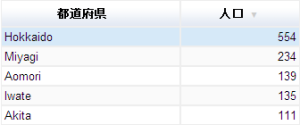
出力はHTMLのtable要素で行われます。それはたとえば次のような形式です。
<table cellspacing="0" class="google-visualization-table-table" style="width: 335px;">
<tr class="google-visualization-table-tr-head">
<td class="google-visualization-table-th google-visualization-table-sorthdr">都道府県<span class="google-visualization-table-sortind"> </span></td>
<td class="google-visualization-table-th google-visualization-table-sorthdr">人口<span class="google-visualization-table-sortind">▼</span></td>
</tr>
<tr class="google-visualization-table-tr-even">
<td class="google-visualization-table-td">Hokkaido</td>
<td class="google-visualization-table-td google-visualization-table-td-number">554</td>
</tr>
<tr class="google-visualization-table-tr-odd">
<td class="google-visualization-table-td">Miyagi</td>
<td class="google-visualization-table-td google-visualization-table-td-number">234</td>
</tr>
</table>
表示設定
draw()メソッドの引数で、テーブルの表示をカスタマイズできます。
| 分類 | プロパティ名 | データ型 | 解説 | 既定値 |
|---|---|---|---|---|
| allowHtml | boolean | 'true'のとき、HTMLタグをHTMLとして処理する。 | false | |
| 行 | firstRowNumber | number | データテーブルの最初の行番号。 | 1 |
| showRowNumber | boolean | 'true'のとき、行番号を表示する。 | false | |
| ページ | page | string | ページ処理の方法。
|
'disable' |
| pageSize | number | 1ページに表示する行数。(ページ処理が有効のときのみ機能する) | 10 | |
| startPage | number | 最初に表示するページ番号。 | 0 | |
| ソート | sort | string | ソート処理の方法。
|
'enable' |
| sortAscending | boolean | 'true'のとき、昇順でソートする。 | true | |
| sortColumn | number | 最初にソートしておく列の番号。 | -1 | |
| サイズ | width | string | テーブルの幅。表示に必要な大きさに足りない場合は、スクロールバーが追加される。 | 'automatic' |
| height | string | テーブルの高さ。表示に必要な大きさに足りない場合は、スクロールバーが追加される。 | 'automatic' | |
| scrollLeftStartPosition | number | 水平スクロールバーを、最初にスクロールしておく大きさ。 | 0 | |
| 外観 | alternatingRowStyle | boolean | 'true'のとき、行のスタイルを交互に変える。 | true |
| rtlTable | boolean | RTL言語向けに、列の並びを反転して表示する。 | false | |
| cssClassNames | object | テーブル要素のスタイル名を定義したオブジェクト。下表に示す要素ごとのプロパティで設定する。 | null |
| 分類 | プロパティ名 | スタイル名の適用場所 |
|---|---|---|
| 行 | headerRow | ヘッダ行 |
| tableRow | 行 | |
| oddTableRow | 奇数行 | |
| セル | headerCell | ヘッダ セル |
| tableCell | セル | |
| 行番号 | rowNumberCell | 行番号の列 |
| selectedTableRow | 選択された行 | |
| hoverTableRow | マウスがホバーされた行 |
イベント処理
| イベント | 説明 | 引数 |
|---|---|---|
| sort | 列ヘッダがクリックされ、ソートが実行されるときに発生 | 以下のプロパティを持つオブジェクト
|
| select | 行が選択されたときに発生 | なし |
| page | ページボタンがユーザーにクリックされたとき発生 | page … 移動先のページ番号 |
| ready | チャートが外部メソッドから呼ばれる用意ができたときに発生 | なし |
google.visualization.events.addListener( table, 'sort',
function( e )
{
alert( e.column + '列目がクリックされた' );
}
);
実行例
サンプルコード
function DrawVisualization()
{
var data = new google.visualization.DataTable();
data.addColumn( 'string', '都道府県' );
data.addColumn( 'number', '人口' );
data.addRows( [
[ 'Hokkaido', 554 ],
[ 'Aomori', 139 ],
[ 'Iwate', 135 ],
[ 'Miyagi', 234 ],
[ 'Akita', 111 ]
] );
var container = document.getElementById( 'visualization' );
var table = new google.visualization.Table( container );
table.draw( data, null );
}
google.load( 'visualization', '1', { packages: [ 'table' ] } );
google.setOnLoadCallback( DrawVisualization );